Как создать собственный шаблон письма
Вы можете добавить шаблон в SendPulse 3 способами:
- Выбрать готовый шаблон, разработанными нашими дизайнерами.
- Создать шаблон с помощью блочного редактора.
- Импортировать шаблон из файла, по ссылке и с помощью вставки кода в HTML редакторе.
Рассмотрим, как вы сможете создать профессиональный шаблон в блочном конструкторе самостоятельно.
Основные преимущества блочного редактора:
- нужный блок или элемент макета легко добавить в шаблон письма, просто перетащив его с помощью мыши;
- легко редактировать каждый элемент, изменяя цвет, стиль, размер и другие параметры;
- вам не нужно обладать специальными знаниями, уметь работать с HTML-кодом и т.п. чтобы создать эффективное письмо.
Перейдите в меню «Шаблоны» и нажмите «Добавить шаблон».
Дальше выберите нужную структуру шаблона.
В примере мы остановимся на шаблоне со структурой «Новости».
Перед вами «Конструктор шаблонов».
На панели слева доступны элементы, которые вы можете добавлять в письмо.
По центру — изначальный шаблон, который вы и будете править, добавляя и редактируя элементы.
На панели справа находятся варианты редактирования выбранного элемента.
Дизайн всего письма настраивается в разделе «Тело письма» — тут вы можете задать ширину контента, фон письма, фоновую картинку, фон контейнера, цвет текста и ссылок, шрифт и размер шрифта, высоту строки, а также контур.
Рекомендуем для каждого элемента шаблона (картинка, текст, видео и так далее) создать отдельный блок структуры.
Блок с элементом «Текст»
Добавление текстового блока
Выберите слева элемент «Текст» и перетащите его в шаблон.
В центре вы увидите визуальное отображение текста в блоке и параметры для оформления текста справа.
Все правки производятся в редакторе. В шаблоне вы можете в режиме реального времени видеть, как меняется текст после правок. Доступные параметры для редактирования текста: цвет текста, шрифт, высота строки, цвет фона, фоновая картинка, внутренний отступ, высота блока, контур и возможность скрыть блок на мобильном.
Обратите внимание: если вы хотите добавить текст в редактор копипастом (скопировать-вставить), то рекомендуем копировать текст из простого текстового файла (.txt). В противном случае в редактор могут подтянуться стили из вашего Word файла, что может нарушить макет. Скопируйте текст из файла Word, вставьте текст в файл .txt и снова скопируйте текст уже из текстового файла перед тем, как вставить его в редактор шаблона.
При работе с текстом вы можете выбрать стиль параграфа, шрифт, его размер, полужирный текст, курсив, выделить другим цветом отдельное слово, добавить список, отступ.
Отдельные параметры есть и для редактирования блока: цвет фона и отступ от краев (равноценный отступ текста от краев блока: сверху, снизу, слева и справа).
Нажмите по стрелочке справа от выбора переменных, чтобы открыть выпадающее меню, где спрятаны некоторые опции редактирования текстового блока:
Переменные
Добавление переменных происходит внутри текстового блока – меню «Переменные» с выпадающим списком предустановленных переменных.
Если вы хотите использовать переменные, которые доступны для конкретной адресной книги, то сначала создайте новую рассылку в меню «Мои рассылки» > «Создать email кампанию».
Прехедер – это текст, который виден подписчикам в почтовом клиенте сразу после темы.
Выберите нужный элемент в конструкторе («Добавить структуру» > «Примеры» > «Прехедер»), перетащите в шаблон и разместите над всеми элементами сверху.
По умолчанию блок «Прехедер» состоит из двух элементов в двух колонках: непосредственно прехедер и веб-версия письма.
Чтобы начать редактировать элемент, нажмите по нему левой кнопкой мыши.
Футер – это то, чем заканчивается письмо: блок с контактами компании (адрес, телефон, сайт) и другой полезной для подписчиков информацией.
Добавьте футер в шаблон («Добавить структуру» > «Примеры» > «Футер»), измените текст и установите параметры блока.
Вы можете выбрать внешний вид футера: будет ли он сплошным или разделенный на две колонки.
Как и в любом другом блоке, в футере вы можете изменить текст, добавить данные своей компании и задать фоновый цвет блока в целом.
В переменную {{ec_es_email_sender_company}} в футере подставляется название компании отправителя из настроек «Настройки аккаунта» > «Юр. лица» > «Компания».
Блок с элементом «Ссылка отписки»
По умолчанию ссылка отписки добавляется в каждое письмо автоматически, но вы можете использовать свою ссылку.
Элемент «Отказаться от рассылки» находится в выпадающем меню «Переменные».
Вставить ссылку отписки вы можете в любой блок письма.
Подробнее о кастомизации отписки вы можете узнать из статьи «Как настроить страницу отписки».
Если вы не создавали ссылку отписки, тогда в шаблон добавится стандартная ссылка отписки «Отказаться от рассылки». В этом блоке вы можете изменить цвет (блока и текста), шрифт (стиль, размер и начертание), положение текста (выравнивание: слева, справа, по центру), отступ текста от краев блока, высоту строки, контур, а также скрыть блок на мобильном.
Блок с элементом «Картинка»
Добавление картинки
В левом меню выберите блок «Картинка» и перетащите его с помощью мыши в шаблон письма.
Изображение вы можете добавить двумя способами: загрузить с компьютера или выбрать из картинок, которые вы ранее загружали в email сервис.
Изображения, ранее загруженные в email сервис, хранятся в «Менеджере изображений», который находится в меню «Рассылки» > «Шаблоны».
После загрузки (или выбора в галерее) изображение появится в шаблоне.
Редактирование картинки
Вы можете изменить параметры каждого изображения в правой панели редактирования блока.
Бывают случаи, когда почтовый клиент не отображает картинки в вашем письме. Тогда на месте изображения и будет показана указанная вами подпись картинки (альтернативный текст).
Если подписи к картинке нет, отобразится название файла — непонятное для получателя и подозрительное для спам-фильтров.
Поэтому мы рекомендуем для каждой картинки указывать понятную подпись.
Ширина картинки
Каждое изображение, добавленное в шаблон письма, изначально имеет размер 100%.
Вы можете уменьшать его, изменять размер от 100% до 10%. Однако имейте в виду, что в мобильной версии все изображения отображаются 100% размера.
Учитывайте, что изменение ширины картинки тянет за собой связанное изменение высоты, поэтому лучше менять размеры изображения ДО того, как вставлять его в редактор шаблона.
Выравнивание
Под выравниванием подразумевается расположение картинки относительно краев блока, в котором она находится.
Картинку вы можете выровнять по левому краю, правому краю и центру.
Внутренний отступ
Значение этого параметра – равномерный отступ изображения от краев блока: сверху, снизу, справа и слева.
Цвет фона
Этот параметр задает фоновый цвет для блока, в котором находится изображение.
Контур
С помощью этой опции вы можете добавить рамку вокруг вашего изображения или блока с изображением. Поставьте галочку на «Контур», а затем укажите цвет, тип и ширину рамки. Нажмите по свободному полю и изменения сразу же отобразятся в шаблоне.
Ссылка
Используйте эту опцию, чтобы добавить в картинку гиперссылку.
Также вы можете вместо гиперссылки указать контактный номер телефона или email адрес.
Если прикрепить номер телефона, то, кликнув по этому изображению в полученном письме, запустится телефонное приложение, установленное в системе получателя по умолчанию, и пойдет вызов на указанный номер.
Если выбрать вставку «Email», то появится окно для автозаполнения темы письма.
Когда получатель кликнет по такому изображению, запустится его почтовое приложение и откроется окно с новым письмом с уже заполненными полями адреса получателя и с темой, указанными вами в конструкторе шаблона.
Нужно указывать полную ссылку на страницу, начиная с http://.
Блок с элементом «Кнопка»
Выберите элемент «Кнопка» в левой панели конструктора и перетащите его в шаблон.
Укажите ссылку на страницу, куда должна вести кнопка, и текст, который получатель будет видеть на кнопке.
Вы можете выбрать стиль кнопки, изменить ее ширину, высоту, цвет, выравнивание относительно краев блока, степень скругления углов кнопки, расположение текста на ней.
Яркий призыв к действию, оформленный в красивом стиле — дополнительный шанс, что получатель заметит кнопку и захочет её нажать и перейти на ваш сайт.
Поэтому обращайте внимание и на параметры текста.
Кроме того, как и с картинкой, клик получателя по кнопке может запускать вызов по указанному вами номеру телефона или отправку письма. Также вы можете указать тему такого письма для ее автозаполнения в почтовом приложении получателя.
Редактирование параметров блока заключается в выборе фонового цвета и указания отступа внутренних элементов от края блока.
Блок с элементом «Разделитель»
Этот элемент вы можете использовать в случае, когда нужно визуально отделить в шаблоне два блока друг от друга.
Разделить блоки вы можете отступом или линией.
Если выбрать отступ, то ему вы можете задать цвет, и тогда блоки с элементами будут разделены цветным блоком.
Вы можете также использовать разделитель-линию, стиль которой вы можете выбрать из выпадающего списка.
Блок с элементом «Видео»
Чтобы добавить видео, перетащите соответствующий блок в шаблон.
Укажите YouTube ссылку на ролик в формате https://youtu.be/GcaZtTDT65w.
В шаблоне автоматически отобразится скриншот превью, при клике на который пользователь попадает на страницу просмотра видео.
Вы можете менять расположение и размер предпросмотра, устанавливать фон, отступы внутри блока.
Перетащите соответствующий блок в нужную часть шаблона и приступайте к его редактированию.
Вы можете выбрать внешний вид иконок, добавить или удалить иконки, задать ссылки и так далее.
Вы можете выбрать, как будут отображаться кнопки соцсетей: в виде иконки, иконки и текста или просто текста.
При добавлении ссылки выберите ее тип:
- «Ссылка на профиль» — укажите адрес страницы или ID профиля, на которые сможет подписаться получатель письма после перехода по ссылке.

- «Поделиться письмом» — кликнув по ссылке получатель распространит веб-версию письма.
- «Поделиться ссылкой» — требует указания url страницы, которую получатель письма распространит в своей ленте новостей после клика.
Блок с элементом «Оплата»
Элемент «Оплата» используется для предоставления опции оплаты в письме.
Выберите этот элемент в левой панели конструктора и нажмите по нему.
Появятся две опции оплаты: ЮKassa и QIWI.
При вставке этих вариантов оплаты нужно указать сумму и данные товара.
Скрыть на мобильном
Вы также можете скрывать отдельные блоки для мобильных устройств.
Для этого выберите нужный блок и справа в настройках блока активируйте «Скрыть блок на мобильном».
Обновлено: 12. 09.2022
09.2022
Справка:Шаблоны — MediaWiki
Other languages:
- Bahasa Indonesia
- Deutsch
- Deutsch (Sie-Form)
- English
- Lëtzebuergesch
- Napulitano
- Nederlands
- Qaraqalpaqsha
- Tagalog
- Tiếng Việt
- Türkçe
- Yorùbá
- Zazaki
- català
- dansk
- español
- français
- hrvatski
- italiano
- lietuvių
- norsk bokmål
- polski
- português
- português do Brasil
- română
- slovenčina
- suomi
- svenska
- čeština
- беларуская (тарашкевіца)
- български
- русский
- српски / srpski
- українська
- עברית
- اردو
- العربية
- سنڌي
- فارسی
- پښتو
- ߒߞߏ
- अंगिका
- भोजपुरी
- हिन्दी
- বাংলা
- ಕನ್ನಡ
- മലയാളം
- ไทย
- 中文
- 日本語
- ꯃꯤꯇꯩ ꯂꯣꯟ
- 한국어
Заметка: Когда вы редактируете эту страницу, вы соглашаетесь опубликовать свой вклад под лицензией CC0. Для получения дополнительной информации смотрите Страницы помощи общественного домена. Для получения дополнительной информации смотрите Страницы помощи общественного домена. |
Если у вас есть одинаковый текст, который вы хотите разместить на нескольких страницах, то в действие вступают шаблоны MediaWiki. В отличие от расширений и медиафайлов, для шаблонов нет центрального хранилища (репозитория). Шаблоны могут быть написаны с нуля или, чтобы не делать двойную работу, взяты из другой вики, например, из Википедии, и затем сохранены в целевой вики.
Создание шаблонов
Шаблоны — это обычные вики-страницы, контент которых предназначен для того, чтобы его можно было включать (встраивать) в другие страницы. Имена шаблонов, следуя общему соглашению, начинаются с префикса «Шаблон:» («Template:»), привязывая его к этому пространству имён, поэтому их можно создавать так же, как обычные страницы.
Пример простейшего шаблона. Если Вы создадите страницу с названием «Шаблон:Welcome» с содержимым:
Привет! Добро пожаловать в вики!
Вы создадите ваш первый шаблон! Если теперь используете код:
{{Welcome}}
на любой другой странице, то эта страница будет содержать текст «Привет! Добро пожаловать в вики!» в том месте, где вы использовали код {{Welcome}}. Таким образом, содержимое шаблона встроилось в другую страницу.
Таким образом, содержимое шаблона встроилось в другую страницу.
Вы можете вставить {{Welcome}} в любом месте любой страницы, когда захотите приветствовать кого-либо. Допустим, вы применили этот код на 100 страницах. Если теперь поменять содержимое шаблона на:
Привет всем! Добро пожаловать в этот замечательный вики-проект.
и просмотреть все 100 страниц, на которых применили шаблон, то вы увидите этот новый текст вместо изначального. Таким образом, поскольку шаблон встроен в каждую из 100 страниц, то вы единовременно поменяли содержимое всех этих страниц, не редактируя каждую в отдельности.
Это основной способ. Есть несколько дополнительных особенностей использования, которые дополняют этот способ и делают шаблоны очень полезными.
Использование
Шаблоны — это вики-страницы, используемые в других вики-страницах. Доступных способов использования три:
{{Имя}}добавляет в страницу копию содержимого шаблона (страницы с именем [[Шаблон:Имя]]). Обращение к шаблону производится каждый раз, когда производится извлечение использующей его страницы. Таким образом, если изменить шаблон, то отображение использующих его страниц тоже изменится.
Обращение к шаблону производится каждый раз, когда производится извлечение использующей его страницы. Таким образом, если изменить шаблон, то отображение использующих его страниц тоже изменится.{{subst:Имя}}заменяет данную строку содержимым шаблона в момент сохранения страницы. Таким образом, после сохранения в ней остается копия шаблона, которую можно будет изменять так же, как обычную вики-разметку. После сохранения шаблон и страница редактируются независимо: изменение страницы не влияет на шаблон, изменение шаблона не влияет на страницу. Замечание: не стоит пользоваться данным способом, если вы хотите, чтобы дальнейшие изменения шаблона отображались в использующих его страницах.{{safesubst:Имя}}— это понятие было введено, чтобы позволить замены без нарушения содержимого, см. w:en:Help:Substitution#The safesubst: modifier.{{msgnw:Имя}}включает шаблон в виде формы, отображающейся в использующей его странице, аналогично тому как действует тэг<nowiki>.
На самом деле, обычная Вики-страница тоже может использоваться в качестве шаблона, просто укажите пространство имён, в которой она хранится, так:
{{Шаблон:Pagename}}содержит[[Шаблон:Pagename]]{{Обсуждение:ИмяСтраницы}}содержит[[Обсуждение:ИмяСтраницы]]{{:ИмяСтраницы}}содержит[[ИмяСтраницы]]{{subst::ИмяСтраницы}}заменяет себя содержимым[[ИмяСтраницы]]
Если такого пространства имён не существует, то полное название предполагает, что это шаблон:
{{Foo:Bar}}содержит[[Шаблон:Foo:Bar]]
Параметры
Чтобы расширить механизм включения, MediaWiki использует параметры, передаваемые в шаблон при его включении. Параметры шаблона позволяют генерировать различное содержание или менять модель поведения.
Предположим, вы хотите вставить маленькую благодарственную записку в странице обсуждения других пользователей, такую как:
Спасибо. .. за все ваши усилия.
жму руку, Подпись
.. за все ваши усилия.
жму руку, Подпись
В благодарственном сообщении будет указана причина (в данном случае «все ваши усилия») и подпись («Подпись»). Задача состоит в том, чтобы любой пользователь мог поблагодарить другого пользователя по любой причине.
Чтобы сообщение выглядело единообразно везде, где используется, можно создать шаблон под названием, например, Template:Thankyou . Хотя сообщение должно выглядеть похожим всякий раз, когда один пользователь благодарит другого, его конкретное содержание (то есть причина и подпись) могут быть разными. По этой причине вы должны передать эти особенности в качестве параметров. Если мы проигнорируем оставшиеся элементы форматирования блока и размещения изображения, основное содержимое шаблона будет таким:
'''Спасибо...'''
за {{{1}}}.
Обнимаю, {{{2}}}
Обратите внимание на выражения {{{1}}} и {{{2}}}. Это способ задать в тексте шаблона параметры, которые будут ему передаваться при его использовании. Как можно видеть, каждый параметр заключён в три пары фигурных скобок:
Как можно видеть, каждый параметр заключён в три пары фигурных скобок: {{{ }}}. Это отличается от обычного использования имени шаблона.
Вставляя шаблон в страницу, вы задаете значения параметров, разделяя их символом «вертикальная черта» (|). MediaWiki позволяет передавать параметры в шаблон в тремя способами: анонимно, по порядковому номеру и по названию параметра.
Нумерованные (анонимные) параметры
Чтобы передать в параметры анонимно, перечислите их значения по порядку:
{{Thankyou|все ваши усилия|Подпись}}
В этом случае шаблон {{Thankyou}} принимает параметры {{{reason}}}=все ваши усилия и {{{signature}}}=Подпись и выдаёт:
Спасибо… за все ваши усилия.
жму руку, Подпись
Порядок параметров при анонимной передаче важен. Например, передача их в обратном порядке:
{{Thankyou|Подпись|все ваши усилия}}
приведёт к следующему результату:
Спасибо. .. за Подпись.
жму руку, все ваши усилия
.. за Подпись.
жму руку, все ваши усилия
Идентификация параметров по порядковому номеру ({{{1}}}, и т.д.) работает только с анонимными параметрами. Любые параметры, идентифицированные по имени, как показано ниже, не будут доступны для шаблона при использовании порядковых номеров.
Если внутри аргумента для анонимного параметра шаблона появляется знак равенства, такой параметр может быть ошибочно принят за именованный параметр (рассматриваемый ниже в этом документе). При этом текст до знака равенства будет принят за имя параметра, а текст после — за значение аргумента. Это распространённая проблема, когда необходимо включить внешнюю ссылку или элемент HTML с атрибутами (см. задача T16235) Это можно обойти, используя вместо анонимного именованный параметр или даже нумерованный, как описано в следующем разделе.
Шаблон с нумерованными параметрами
Чтобы передать параметр по номеру, явно задайте ему таковой при передаче:
{{Thankyou|2=Подпись|1=ваше дружелюбие}}
В этом случае, шаблон {{Thankyou}} принимает параметры {{{1}}}=ваше дружелюбие и {{{2}}}=Подпись, хотя они были поставлены в обратном порядке, и получается:
Спасибо. .. за ваше дружелюбие.
жму руку, Подпись
.. за ваше дружелюбие.
жму руку, Подпись
Это также может быть полезно, когда любой из пронумерованных параметров содержит знак «=».
- Примеры
<span lang="en" dir="ltr">{{Thankyou|1=adding “=”|2=Me}}</span>делает:
Спасибо… за добавить “=”.
жму руку, Подпись
| Внимание: | Это также требует нумерации других параметров |
Шаблон с именованными параметрами
Третий способ передачи параметров — по имени вместо цифр. В этом случае содержимое шаблона нужно изменить:
'''Большое спасибо...'''
за {{{reason}}}.
Обнимаю, {{{signature}}}Теперь мы используем {{{reason}}} и {{{signature}}} для вставки параметров вместо чисел. Для передачи параметров задайте соответствующие имена при вставке:
{{Thankyou|signature=Подпись|reason=за то, что ты есть}}
В этом случае шаблон {{Thankyou}} принимает параметры {{{reason}}}=все ваши усилия и {{{signature}}}=Подпись и выдаёт:
Спасибо. .. за ваши усилия.
жму руку, Подпись
.. за ваши усилия.
жму руку, Подпись
Именованные параметры являются регистрозависимыми:
{{Thankyou|signature=Я|Reason=за то, что ты есть|reason=чувствительность к регистру}}делает:
Спасибо… за чувствительность к регистру.
жму руку, Я
Преимущество использования именованных параметров в шаблоне, помимо гибкости в порядке их передачи — это делает код шаблона гораздо легче для понимания, особенно если параметров много.
Значения по умолчанию
Если вы включите в страницу шаблон, который ожидает параметры, но не передадите их аргументы (значения), например:
{{Thankyou}}
в нумерованных параметрах из примера выше вы получите следующее:
Спасибо… за {{{1}}}.
жму руку, {{{2}}}
Так как никакие аргументы не были переданы, шаблон показывает сами параметры вместо их значений. Для таких случаев может быть полезно определить значения параметров по умолчанию, т.е. значения, которые будут использоваться, если соответствующие параметры не переданы.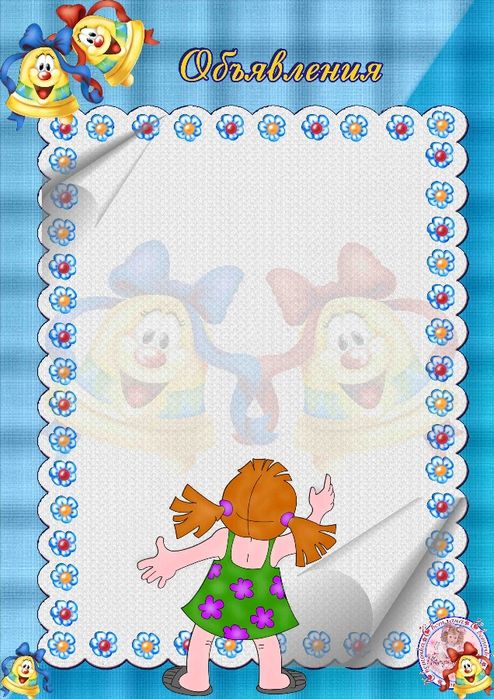 Например, если содержимое шаблона изменить на:
Например, если содержимое шаблона изменить на:
'''Большое спасибо...'''
за {{{reason|всё}}}.
обнимаю, {{{signature|Я}}}
то выражение {{{reason|всё}}} определяет, что если никакой аргумент для параметра {{{reason}}} не передан, используется значение всё. Соответственно, {{{signature|Я}}} задает для {{{signature}}} значение по умолчанию Я. Теперь вставка шаблона без аргументов приведёт к следующему результату:
Спасибо… за за всё.
жму руку, Я
The value of a parameter can be an empty string. For example, in {{foo|bar=}} or {{foo|bar=|baz=qux}}, the foo template considers the bar parameter to be "". This is different from omitting the parameter altogether, which leaves it undefined and triggers the default value mechanism described above.
Often default values are used to specify alternate names of parameters.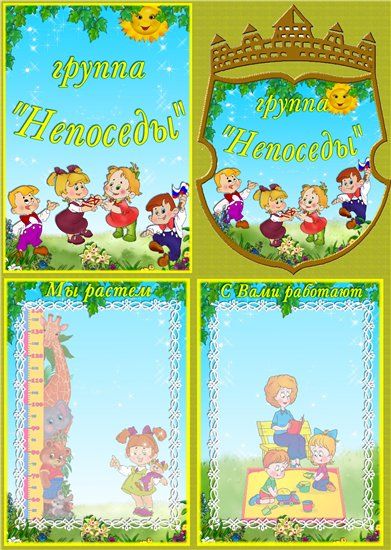 For example, if you have
For example, if you have {{{a|{{{b|}}} }}}, the template will first look for a parameter named «a».
If it is not set, it will use the parameter named «b».
If neither «a» nor «b» is set, it will output nothing.
Evaluation
This is an advanced topic which you can skip unless you need it.
Generally speaking, template parameters are substituted into the template after tokenization, but as is. They are not evaluated until they are used.
This has a few consequences.
First of all, if you have a Template:Start containing {{mytemplate, and a Template:End containing |foo=bar}}, and put {{start}}{{end}} on a page, mytemplate isn’t transcluded, because tokens like «|» cannot be added by a template and keep their special meaning in templates.
You can still use templates to control the name of a parameter or template, but you cannot split a template call amongst multiple templates.
The second consequence of this is dead-code elimination.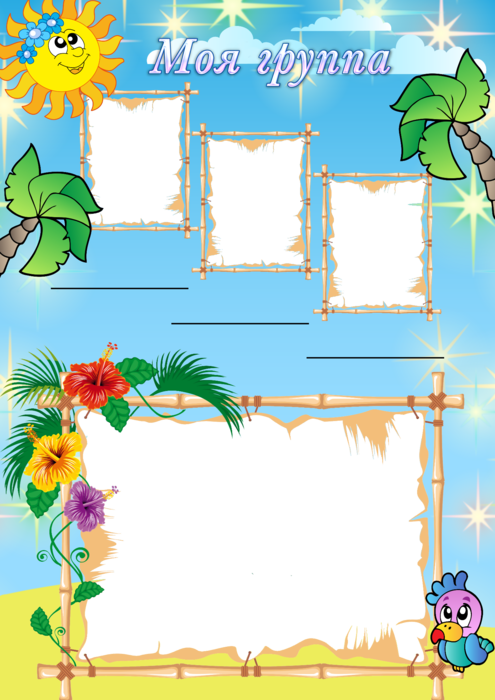 If you make a template call like
If you make a template call like {{foo|{{DISPLAYTITLE:Bar}} }}, and Template:Foo does not contain {{{1}}}, then the displaytitle is not used, since it is only evaluated when needed, and it there is no parameter to substitute it into, so it is never evaluated.
This usually comes into play when using Extension:ParserFunctions, and can be especially noticed when used in combination with the int: magic word that varies by user language.
Template calls starting with the magic word subst: or safesubst: are evaluated in a separate first pass that only happens at save time, along with ~~~~ and links using the pipe trick.
If they cannot be evaluated during the first pass, subst: calls are ignored, and safesubst: are treated as if a normal template.
Many but not all parser functions, parser tags and trancluded special pages are not directly included like templates but instead are replaced by a «strip marker». This means you cannot manipulate the results with parser functions like padleft: or similar functions from extensions, as they see the strip marker instead of the result of the parser function.
This means you cannot manipulate the results with parser functions like padleft: or similar functions from extensions, as they see the strip marker instead of the result of the parser function.
Рекурсия в шаблонах
Рекурсия — это вызов какого-либо шаблона внутри самого себя. Вызов шаблона сам по себе не бросит MediaWiki в бесконечную рекурсию.
MediaWiki остановит рекурсию с именем шаблона, выделенным жирным шрифтом.
Например, если содержимое «Шаблона:Aaaa» — «a {{Aaaa}} z«, то при вызове его на какой либо странице, будет показано «a a Template loop detected: Template:Aaaa z z».
Forbidden idiom
This safeguard precludes a potentially useful template idiom where a template self-normalizes its own calling arguments.
In this forbidden example template:d can either be called {{d|20200311}} or {{d|y=2020|m=3|d=11}}.
If called in the first manner, it recurses into itself with the second argument structure (obtained using string parser functions), which then follows a unified processing path.
{{#if:{{{1|}}}|{{d|y={{#sub:{{{1}}}|0|4}}|m={{#sub:{{{1}}}|4|2}}|d={{#sub:{{{1}}}|6|2}}}}|<!-- processing path with arguments y,m,d regardless of original call pattern -->}}
If template:d is modified to recurse into template:d/2 and template:d/2 is an identical manual copy of template:d this idiom works fine as the self-recursion safeguard operates dynamically and not statically.
A feasible way for the MediaWiki software to loosen the self-recursion rule would be to require that each recursive call have a distinct argument count from all previous active calls, at most once recursing with the argument count non-decreasing. That would provide a strong guarantee against infinite self-recursion while enabling useful idioms such as the one described here in a flexible manner.
If the processing path is of low complexity, a simple solution using only one template is to handle each calling convention on a separate if/else branch, duplicating the logic of the processing path within each case. If the processing path is more complex, each call-structure case can delegate to an implementation template with a unified call structure which provides the final template behaviour.
If the processing path is more complex, each call-structure case can delegate to an implementation template with a unified call structure which provides the final template behaviour.
Tables in parameters
Since the syntax for wikitables involves pipes in single braces ({ }) and using the pipe trick will not work in transclusion parameters, one will have to create a table as a separate page and transclude it from there.
Управление включением шаблонов
По умолчанию содержимое шаблона отображается полностью, как при непосредственном просмотре, так и при добавлении на другую страницу. Однако вы можете управлять тем, какая часть шаблона будет включаться в страницу, с помощью тэгов <noinclude>, <includeonly> и <onlyinclude>.
Всё что находится между тегами <noinclude> и </noinclude> будет обрабатываться и отображаться только если страница шаблона просматривается сама по себе. Возможное применения данной возможности следующие:
Возможное применения данной возможности следующие:
- Отнесение шаблонов к категориям
- Межъязыковые ссылки на похожие шаблоны на других языках
- Пояснительный текст по использованию шаблона
Противоположным образом работает тэг <includeonly>. Текст, находящийся между тегами <includeonly> и </includeonly> будет обрабатываться и отображаться только когда страница шаблона включена в другую страницу. Это полезно в таких ситуациях как:
- Добавление всех страниц, содержащих данный шаблон, в категорию, без добавления самого шаблона в эту категорию. Замечание: Когда вы изменяете категории, добавляемые в страницу с использованием шаблонов, категоризация может не сработать сразу, так как она управляется Manual:Job_queue . Для принудительной повторной категоризации определенной страницы, откройте эту страницу в редакторе и сохраните её без изменений.
- Обеспечение того, чтобы код шаблона не выполнялся при просмотре самой страницы шаблона.
 Обычно это нужно, когда шаблон использует параметры, а его выполнение без параметров нежелательно.
Обычно это нужно, когда шаблон использует параметры, а его выполнение без параметров нежелательно.
Весь текст шаблона, кроме частей, заключённых в теги <noinclude> и <includeonly>, обрабатывается и отображается как обычно; то есть как при непосредственном просмотре страницы шаблона, так и при добавлении шаблона на другую страницу.
Основное внимание уделяется тому, что находится внутри этих двух тегов.
А вот всё, что находится за пределами тегов <onlyinclude>, исключается из обработки и отображения при вызове шаблона.
Даже разделы, помеченные как includeonly, игнорируются при вызове такого шаблона, если только они не помечены как onlyinclude.
Акцент делается на то, что находится за пределами этого тега.
Вложение всех этих тегов также возможно.
Эти три тега частичного включения дают все возможные комбинации, того, что будет обрабатываться и отображаться. Коментарии также играют роль.
Систематизация шаблонов
Для эффективного использования шаблонов нужно их легко находить и применять. Легче всего это обеспечить, поместив на страницу шаблона пример его использования.
Легче всего это обеспечить, поместив на страницу шаблона пример его использования.
Чтобы найти их, пользователи могут:
- Нажать Служебные страницы > Все страницы
- В списке Пространство имён:, выбрать Шаблон и нажать Выполнить.
Например такой:
<noinclude>
== Использование ==
Добро пожаловать пользователи:
{{Thankyou|reason=ваша причина|signature=ваша подпись}}
</noinclude>
Таким образом редактор сможет просто скопировать пример и модифицировать его для своих нужд.
Ссылки на шаблон
На страницу шаблона можно сослаться как на любую другую вики-страницу. Например, ссылка Template:Navbar создаётся викикодом [[Template:Navbar]].
На многих Вики может быть использован шаблон Template:Tl, чтобы предоставить ссылку на шаблон отформатированной с использованием Вики-разметки таким образом, что шаблон будет показываться в виде «двойных фигурных скобок» что в случае включения шаблона исключает необходимость фактического выполнения включения шаблона. Например, код
Например, код {{tl|Navbar}} может использоваться для создания связи {{Navbar}}.
Эта конструкция обычно используется в документации по шаблонам, на страницах справки и на страницах обсуждения при обращении к шаблонам.
Такого же эффекта можно добиться и при использовании {{[[Template:Navbar|Navbar]]}}, но {{tl}} подход предполагает гораздо меньшую типизацию.
На любой данной вики-странице шаблон Tl, если он существует, может отображать или не отображать текст в элементе «код» или в виде моноширинного шрифта.
Если нет (как в этой вики), то это может сделать другой шаблон с аналогичным именем.
Например, посмотрите раздел «См. также» в документации к нашему шаблону:Tl.
Копирование из одной вики в другую
Шаблоны часто требуют CSS или других шаблонов, поэтому пользователи часто испытывают проблемы с копированием шаблонов из одной вики-страницы в другую. Приведенные ниже шаги должны работать для большинства шаблонов.
Код MediaWiki
Если у вас есть права на импорт (в частности, импорт загрузки) в новую вики-страницу:
- Перейти к $экспорт оригинальной Вики, и скачать .
 xml-файл с полной историей всех необходимых шаблонов, а именно:
xml-файл с полной историей всех необходимых шаблонов, а именно:- Введите имя шаблона в большой текстовый блок, например «Template:Welcome». Обратите особое внимание на заглавные буквы и специальные символы — если имя шаблона не совсем правильно, экспорт все равно может произойти, но.xml-файл не будет содержать ожидаемых данных.
- Выберите блок «$экспорт».
- Выберите блок «$экспорт2».
- Нажмите «Экспортировать».
- Перейдите к Special:Import на новой вики и выгрузите .xml файл.
Если у вас нет прав на импорт в новую вики-страницу:
- Перейдите к шаблону, который вы хотите скопировать из исходной вики-страницы. Перейдите на страницу редактирования и скопируйте весь викитекст.
- На новой вики-странице перейдите на страницу с тем же именем, что и скопированный шаблон. Нажмите на Создать/Отредактировать и вставьте скопированный вами викитекст. В сводке редактирования каждого шаблона укажите ссылку на исходную страницу для атрибуции.

- Вернувшись в исходную вики-страницу в окне редактирования, под полем редактирования, посмотрите на список «Шаблоны, используемые на этой странице». Для каждого из перечисленных шаблонов следуйте этим инструкциям. Также сделайте это для любого шаблона, используемого любым из этих шаблонов, и так далее.
Это позволит скопировать весь необходимый код, и будет достаточно для некоторых шаблонов. Обратите внимание, что экспортируются только элементы страницы, проанализированные при рендеринге страницы, поэтому, например, подстраницы документации не экспортируются как часть этого процесса. Если это не работает, также проверьте наличие красных ссылок, перечисленных в разделе «Страницы, переведенные на текущую версию этой страницы:» под полем редактирования. Если таковые имеются, повторите описанные выше шаги и для них, а также скопируйте код в модули.
После успешного импорта шаблона и всех связанных с ним шаблонов из другой Вики отредактируйте его, чтобы изменить настройки в соответствии с вашей Вики. Например, измените логотип, удалите избыточные категории или красные ссылки.
Например, измените логотип, удалите избыточные категории или красные ссылки.
Расширения
Расширение, часто используемое в шаблонах, это ParserFunctions. Посетите страницу Справка:Расширение:Функции Парсера и проверьте, используются ли какие-либо из перечисленных там функций в скопированных вами шаблонах. Если это так, Вы должны установить расширение Расширение:ParserFunctions . Чтобы установить его, Вам понадобится доступ системного администратора к серверу вашей установки MediaWiki.
Еще одна зависимость, которая может быть использована в шаблонах, особенно в Википедии, это Lua. Хорошим признаком для этого является наличие {{#invoke: }} в коде шаблона.
В случае, если он используется, вам нужно установить расширение Расширение:Scribunto , а также потребуется доступ системного администратора.
На этой странице можно найти дополнительные инструкции по установке и использованию расширения.
CSS и JavaScript-код
Помимо кода MediaWiki, многие шаблоны используют CSS, а некоторым для полной работы потребуется JavaScript. Если скопированные шаблоны ведут себя не так, как ожидалось, причина может быть в этом. Чтобы скопировать необходимые CSS и JavaScript в вашу вики, Вам, обычно, нужно иметь права администратора, потому что вы будете редактировать системные сообщения в пространстве имен «MediaWiki:».
Если скопированные шаблоны ведут себя не так, как ожидалось, причина может быть в этом. Чтобы скопировать необходимые CSS и JavaScript в вашу вики, Вам, обычно, нужно иметь права администратора, потому что вы будете редактировать системные сообщения в пространстве имен «MediaWiki:».
- Ищите использование CSS-классов (текст типа
class="foobar") в тексте шаблона. Если эти классы появятся в разделе «MediaWiki:Common.css»» или «MediaWiki:Monobook.css» на оригинальной вики-странице скопируйте эти классы в «MediaWiki:Common.css» на новой вики-странице и проверьте, все ли в порядке с шаблоном. - Если скопированный шаблон все еще не работает должным образом, проверьте, есть ли код в MediaWiki:Common.js» или «MediaWiki:Monobook.js» на оригинальной вики-странице. Если это так, вы можете попробовать скопировать его в «MediaWiki:Common.js» на новой вики-странице. Обычно рекомендуется копировать код только из надежных источников и сначала просмотреть код, чтобы определить и выбрать соответствующие части.
 Вы можете найти комментарии, которые могут служить подсказками для определения функциональности каждой части.
Вы можете найти комментарии, которые могут служить подсказками для определения функциональности каждой части.
См. также
General template usage
- w:Help:Template – a little more detail than here
- m:Help:Template – содержит гораздо более подробное руководство о том, как именно функционируют шаблоны
- m:Help:Advanced templates – описывает еще более продвинутые методы, такие как динамические вызовы шаблонов и имена переменных параметров
Special constructs used in templates
- Помощь:Волшебные слова – функциональные вещи («волшебные слова»), которые вы можете найти в некоторых шаблонах
- Справка:Расширение:Функции Парсера – дополнительно причудливые функции управления такие как #if и #switch
- Справка:Функции парсера в шаблонах – руководство по использованию функций парсера в шаблонах
- Помощь:TemplateData
Other relevant information
- Help:ExpandTemplates
- Справка:Внешний поиск – пример необычного использования шаблонов.

- Manual:Importing Wikipedia infoboxes tutorial
- Extension:PageTemplates
- Manual:Создание страниц с предзагрузкой текста – Using templates as the starting text of a page
- Help:Embed page — встраиваемые страницы из пространств имен отличающихся от
Template:.
Внешние ссылки
- Хранилище шаблонов Miraheze — Шаблоны MediaWiki предназначены для общего использования.
40 шаблонов электронных писем для вашей работы и поиска работы
Нам не нужно рассказывать вам, насколько утомительной и сложной может быть электронная почта. Забудьте о том, чтобы просто копаться в папке «Входящие» — иногда вам нужно написать профессиональное электронное письмо, и вы понятия не имеете, с чего начать.
Чтобы помочь вам создать эти сложные сообщения, мы собрали некоторые из наших любимых шаблонов.
ПОИСК ОТКРЫТЫХ ВАКАНСИЙ НА MUSE! Посмотрите, кто нанимает здесь , и вы даже можете отфильтровать свой поиск по преимуществам, размеру компании, удаленным возможностям и многому другому. Затем Подпишитесь на нашу рассылку новостей , и мы предоставим вам рекомендации по трудоустройству.
Затем Подпишитесь на нашу рассылку новостей , и мы предоставим вам рекомендации по трудоустройству.
Независимо от того, занимаетесь ли вы поиском работы, налаживаете связи, занимаетесь повседневными рабочими коммуникациями или пытаетесь стать лучшим менеджером, найдите свою ситуацию ниже, настройте шаблон по своему вкусу и отправьте его!
Шаблоны электронной почты, которые вам понадобятся для поиска работы
через GIPHY
Зачем искать самостоятельно, когда у вас может быть целая команда контактов, которые также следят за возможностями? Вы можете помочь им сделать это как можно проще, отправив электронное письмо, подобное этому.
2. Вам нужен реферал в компании вашей мечты
Вы нашли вакансию в компании своей мечты, а затем заметили, что друг связан с кем-то, кто там работает. Просить их представиться и поручиться за вас может показаться странным, но это не обязательно. Вот как это сделать правильно.
Вот как это сделать правильно.
3. Вам нужно написать благодарственное письмо после интервью
Особенно, если вы проводите много собеседований, нет необходимости беспокоиться о каждом отдельном благодарственном письме. Для базовой заметки, которая поможет выполнить работу, начните с этого шаблона, немного подправьте его для каждой компании и роли и отправьте его EOD после того, как вы пройдете собеседование.
4. Вы хотите отправить благодарственное письмо, которое действительно выходит за рамки
Если вы только что прошли собеседование на работу своей мечты, возможно, вы захотите пойти дальше обычного благодарственного письма. Посмотрите этот шаблон, чтобы показать компании, как вы можете помочь им до того, как вам даже предложат работу. При таком подходе менеджеру по найму будет трудно , а не привлечь вас на борт.
5. Вы подали заявку на работу неделю или две назад и хотите зарегистрироваться
com/embed/Q1S73Bw2DxgFmiR2fU» frameborder=»0″ allowfullscreen=»»/>через GIPHY
Не слышали ни звука? Если вы затаили дыхание в течение нескольких недель, не помешает отправить короткое профессиональное электронное письмо, подобное этому.
6. Вам необходимо ответить рекрутеру — независимо от того, где вы находитесь в процессе поиска. например, что вы идеально подходите на роль открытого бухгалтера, если у вас долгая карьера в сфере ухода за больными). Но пока рекрутер близок к цели, вы можете ответить — независимо от вашего текущего статуса поиска работы.
7. Вы хотите отказаться от собеседования
Возможно, вы больше не ищете работу или, возможно, вы узнали что-то о работе, что оттолкнуло вас от нее. Эти шаблоны помогут вам вежливо отказаться от собеседования независимо от причины.
8. Вам отказаличерез GIPHY
Когда вам только что отказали в приеме на работу — возможно, после нескольких раундов собеседований, оценок навыков и недолгих мечтаний о вашей новый концерт — отправка любезного электронного письма может показаться немного болезненной. Но этот шаблон снимет с него часть жала.
Но этот шаблон снимет с него часть жала.
9. Вы хотите обсудить предложение
Чтобы было ясно, переговоры обычно проводятся по телефону (и должны быть подтверждены в письменной форме). Но вам нужно отправить электронное письмо, чтобы начать этот разговор.
10. Вам необходимо отказаться от участия в процессе найма
Иногда вам придется отказаться от рассмотрения кандидатуры на должность. Такое случается. Но не просто призрак. Вот какой язык вы можете использовать.
Шаблоны электронных писем, которые вам понадобятся при смене места работы
через GIPHY
Вы уведомили об этом за две недели и пишете документ о переходе, связываете все концы с концами, которые только можете придумать, и убираете эти сломанные наушники и старые чеки за фаст-фуд из своей стол письменный. Но вам также нужно попрощаться с людьми, с которыми вы работали. Эти шаблоны помогут вам — для любого типа отношений на рабочем месте.
Эти шаблоны помогут вам — для любого типа отношений на рабочем месте.
После того, как вы официально примете предложение о работе, у вас, вероятно, будет как минимум несколько дней или недель до даты начала работы. Отправьте это электронное письмо своему новому руководителю, чтобы показать, что вы взволнованы и хотите ускориться раньше времени.
13. Вы только что устроились на новую работуБыть новеньким в классе тяжело, как и быть новым взрослым на работе! Эти шаблоны помогут вам сделать все необходимые представления, чтобы вы могли сосредоточиться на работе (и выяснить, где находятся ванные комнаты).
Шаблоны электронных писем для распространенных вопросов в офисе
через GIPHY
Вы знаете электронное письмо: в нем много слов, но на самом деле ничего не сказано, и вам остается только гадать, чего хочет другой человек ты. Вот как вы можете красиво отправить его отправителю, чтобы попросить разъяснений.
Вот как вы можете красиво отправить его отправителю, чтобы попросить разъяснений.
Даже если нам нужно это сделать (или действительно хочет, чтобы это сделал), нам всем трудно сказать «нет». Эти короткие и приятные шаблоны сделают это намного проще.
16. Вам нужно сказать «нет» тому, кому вы действительно хотите помочьГоворить «нет» особенно трудно, когда вы действительно хотите помочь кому-то — другу, близкому коллеге или кто-то, кто оказал вам поддержку в прошлом, но у вас просто нет пропускной способности. Используйте этот шаблон, чтобы подвести их самым заботливым образом.
17. Вам нужна помощь, чтобы понять, что самое важное и срочное Вы получили электронное письмо, полное действий, вопросов, мыслей, комментариев, задач — список можно продолжать и продолжать. В конце вы чувствуете, что вас толкают и тянут в бесчисленных направлениях. Чтобы ответить на все это, вам понадобится вечность. Так что же на самом деле нужно сделать прямо сейчас? Ваш ответ будет немного отличаться в зависимости от того, начальник это или коллега, но в любом случае вам нужно попросить помощи в расстановке приоритетов.
В конце вы чувствуете, что вас толкают и тянут в бесчисленных направлениях. Чтобы ответить на все это, вам понадобится вечность. Так что же на самом деле нужно сделать прямо сейчас? Ваш ответ будет немного отличаться в зависимости от того, начальник это или коллега, но в любом случае вам нужно попросить помощи в расстановке приоритетов.
Кто-то ни с того ни с сего задает вам вопрос, но вы понятия не имеете, о чем он говорит. Или, может быть, у вас есть смысл, но вы знаете, что вам нужно больше деталей, чтобы дать им лучший ответ. Быстро отправьте ответное электронное письмо отправителю с просьбой предоставить контекст или конкретную информацию, которая вам нужна.
19. Ваш коллега слишком усложняет проектчерез GIPHY
Вы работаете с кем-то, кто делает что-то намного ( много ) сложнее, чем нужно? Может быть трудно предложить лучший способ, не задев их чувства, но тем самым вы сделаете 9. 0003 всем жить легче. Подбирайте слова с умом и используйте фразы, которые напоминают вашему коллеге, что вы вместе.
0003 всем жить легче. Подбирайте слова с умом и используйте фразы, которые напоминают вашему коллеге, что вы вместе.
Если вас попросили сделать проект, который вы действительно не хотите делать, вы хотите написать в ответ немного больше, чем просто «категорически нет». Если это не является частью вашей работы или вы просто не думаете, что это стоит вашего времени, начните с этих сценариев, чтобы красиво сказать «нет».
21. Вам нужно сказать кому-то что-то, что ему не понравитсяВот как сообщить неприятные новости или резкий отзыв с меньшим стрессом с вашей стороны. Этот шаблон поможет вам сформулировать ваше сообщение конструктивно, а не деструктивно.
22. Вам нужно обратиться за помощью к своему начальнику Всем иногда нужна помощь, но от этого просить не легче. Если вы уже пытались решить проблему самостоятельно, этот шаблон — следующий шаг.
Если вы чувствуете, что вас раздавил список дел, и вы думаете о побеге, чтобы жить за пределами земли, погуглите, если ведутся какие-либо многообещающие исследования в области путешествий во времени или вы просто понимаете, что в рабочем дне недостаточно часов, чтобы закончить все, что у вас есть на тарелке, возможно, пришло время отправить электронное письмо. Вот несколько шаблонов, которые помогут вам.
24. Вы должны сообщить своим клиентам, что вы (или ваша компания) запуталисьчерез GIPHY
То, как вы сообщаете своим клиентам или клиентам о кризисе, проблеме или задержке, может улучшить или разрушить ваши отношения с ними. Хорошо донесите свое сообщение (и решите проблему), и вы сможете заслужить их доверие и лояльность на долгие годы. Нащупайте его, и вы можете потерять свой бизнес. Но не придавайте слишком большого значения . Эти шаблоны (и сценарии) помогут быстро донести сообщение, чтобы вы могли потратить больше времени на решение.
Нащупайте его, и вы можете потерять свой бизнес. Но не придавайте слишком большого значения . Эти шаблоны (и сценарии) помогут быстро донести сообщение, чтобы вы могли потратить больше времени на решение.
Это шаблон электронной почты для офиса, когда вы не совсем в офисе и вам нужно предупредить кого-то.
Шаблоны электронных писем для поддержания баланса между работой и личной жизнью
Попробуйте один из этих, если…
26. Ваш начальник постоянно пишет вам электронные письма по ночам
Вы знаете, что баланс между работой и личной жизнью важен, и вы должны уметь чтобы расслабиться и потратить время на личную жизнь после окончания рабочего дня. Но рассказать об этом своему боссу все еще может быть пугающе. Поэтому мы позаботились о написании письма для вас. Теперь вам просто нужно ввести свою информацию и нажать «Отправить».
27. Ваш начальник не соблюдает ваш отгул Вы выяснили, кто вас прикрывает, если это необходимо, и знаете, что все остальное может подождать, пока вы не вернетесь. Можно полностью отключиться. Мы даем вам разрешение. И у нас есть шаблоны как до, так и во время вашего отпуска, чтобы вы могли сосредоточиться на чем-то помимо работы.
Можно полностью отключиться. Мы даем вам разрешение. И у нас есть шаблоны как до, так и во время вашего отпуска, чтобы вы могли сосредоточиться на чем-то помимо работы.
Жизнь случается. Иногда в рабочее время. Вот как держать своего босса в курсе.
29. Вы собираетесь оставить свой почтовый ящик без присмотрачерез GIPHY
Когда вы берете запланированный отпуск, последнее, что вам нужно, это беспокоиться о своем почтовом ящике. Используя один из этих шаблонов для установки сообщения об отсутствии на работе (OOO), вы можете полностью отключиться, зная, что вы устанавливаете ожидания относительно того, когда вы ответите, и не оставляете никого в неведении. Или, если вы собираетесь в отпуск, вы можете использовать один из этих более праздничных шаблонов ООО.
Вы уже отправили электронное письмо своему боссу, чтобы сообщить ему, что будете больны, но прежде чем вы перевернетесь и снова ляжете спать, рассмотрите возможность использования одного из них. из этих шаблонов, чтобы установить ответ ООО. Таким образом, вы можете получить то, что вам нужно, не беспокоясь о том, что происходит в вашем почтовом ящике.
Шаблоны электронных писем для тех, кто занимается наймом персонала
Они могут вам понадобиться, если…
31. Вы приглашаете кандидата на собеседованиеПроводите ли вы собеседование в первый раз или делаете это на регулярной основе и просто устали писать письмо с нуля снова и снова, мы У нас есть идеальный шаблон для приглашения кандидата на собеседование — полный всех деталей, которые ему нужно знать.
32. Вы предлагаете кандидату работу Вы провели собеседование с кем-то, кто сокрушил его, и вы рады пригласить его присоединиться к команде! Используйте этот простой шаблон, чтобы сделать это предложение как можно скорее.
через GIPHY
Все точки над i поставлены, и к вам приходит замечательный новый сотрудник работать на вас. Сообщите им, как вы и ваша команда взволнованы этой заметкой.
34. Вы отказываете кандидатуНе затягивайте с этим. Сделайте это кратким и по существу, скопировав и вставив этот шаблон.
Шаблоны электронной почты для облегчения работы в сети
Пусть эти шаблоны помогут вам, когда…
35. Вам нужно познакомиться знать, будь то для вашего карьерного роста, поиска работы или усилий по продажам. Как вы можете попросить своего знакомого представить вас, не звуча нуждающимся и раздражающим? Этот шаблон должен помочь. 36. Вы хотите получить зеленый свет, прежде чем представиться
Вы хотите получить зеленый свет, прежде чем представиться Коллега попросил вас представить контактное лицо, и вы готовы помочь. Но не подключайте их сразу. Во-первых, убедитесь, что ваш контакт не против представиться, чтобы не раздражать его и не доставлять ему дискомфорта. Вот письмо для отправки.
37. Вы на самом деле представляетеВсе сказано и сделано, и ваш контакт счастлив быть представленным вашему другу. Большой! Используйте этот короткий шаблон, чтобы кратко напомнить каждому человеку, почему вы его представляете, а затем избавьтесь от этого!
38. Вы хотите избежать знакомствачерез GIPHY
Допустим, вы находитесь на другой стороне взаимодействия. Кто-то связался с вами, чтобы представить вас , не спрашивая вас сначала , и вам нужен выход. Мы вас прикрыли.
Мы вас прикрыли.
У вас есть клиенты, которые любят вас и надеются, что они расскажут о ваших продуктах или услугах? Благодаря этому электронному письму любому человеку будет невероятно легко помочь вам.
40. Вы хотите установить новое соединение (с кем-либо)Иногда вам нужно добавить кого-то в свою сеть, когда у вас нет общих знакомых. Этот шаблон поможет вам связаться.
Советы и примеры бонусных электронных писем
Обновлено 25.02.2022
7 шаблонов электронных писем для совместной работы, которые можно использовать сегодня
эффективные шаблоны электронной почты для совместной работы, которые можно использовать для обращения к влиятельным лицам и потенциальным маркетинговым партнерам для ваших продуктов или услуг.
Семь шаблонов электронной почты для совместной работы:
- Презентация о взаимоотношениях
- Просьба к влиятельному лицу продвигать ваши продукты
- Подача приглашения на мероприятие
- Просьба влиятельного лица стать послом бренда
- Презентация партнерской программы
- Кураторская площадка
- Последующая подача
1.
 Презентация о взаимоотношениях
Презентация о взаимоотношенияхШаблоны электронной почты для совместной работы о взаимоотношениях необходимы и предназначены для определенного типа презентации. Здесь вы не даете никаких предложений наличными. Вместо этого вы основываете свой запрос на установлении взаимовыгодных и постоянных отношений.
Это может быть либо продвижение или репост контента друг друга на различных социальных и маркетинговых платформах, либо потенциально более значительный совместный проект в будущем.
Ниже приведен пример шаблона электронной почты для совместной работы:
Тема: Совместный проект по маркетингу взаимных отношений
Привет [имя],
Я [имя] из [название компании]. Я слежу за вашим блогом с 2016 года.
Ваши недавние сообщения [напишите одну или несколько тем] находят отклик во мне, и я подумал, что аудитория нашей компании оценит это, и я поделился этим с нашими подписчиками по электронной почте и во всех наших социальных сетях.
Я хочу обсудить [тему] и посмотреть, сможем ли мы вместе поработать над похожим проектом.
Мы можем организовать телефонный звонок позже на этой неделе, если вы заинтересованы в обсуждении начала сотрудничества, которое повышает ценность нашей аудитории.
[Подпись электронной почты]
Преимущества включают в себя отсутствие необходимости в предложениях или обязательствах, шаблон относительно ориентирован на начало разговора и открывает возможности для потенциального будущего сотрудничества.
2. Попросите влиятельного лица продвигать ваши продукты
Отправьте это партнерское письмо влиятельным лицам, которым вы хотите продвигать свои продукты. Вы можете тонко дополнить их, признав, что они должны быть избирательны в своем сотрудничестве.
Кроме того, выделите некоторые отличительные особенности вашего продукта, чтобы показать, как их аудитория полюбит его или резонирует с ним.
Тема сообщения: Партнерство с комиссией 15%
Привет [имя инфлюенсера],
Мы некоторое время следили за вашей работой, и нам нравятся ваши интересные выводы и глубокое погружение в [интересующую тему или тему].
Вы должны быть избирательны в отношении компаний и сотрудничества, которые вы выбираете, поэтому мы связались с продуктом, который оценит ваша аудитория.
[Расскажите немного о продукте.]
Мы можем предложить вам регулярную комиссию в размере 15% в течение всего срока службы клиентов, которых вы приводите в нашу компанию.
Если это звучит интересно, сообщите нам, когда вы будете доступны для последующего чата.
[Подпись электронной почты]
Упомяните работу влиятельного лица, потому что это показывает, что вы провели свое исследование о нем и его аудитории, зацепите его комиссионным предложением или укажите, что он получит в обмен на свое сотрудничество. Это побудит их вернуться к вам.
Это побудит их вернуться к вам.
3. Подача приглашения на мероприятие
Это один из самых специфических шаблонов электронной почты для совместной работы из-за его цели и намерений. Для компаний с ограниченным бюджетом подходит приглашение нескольких влиятельных лиц на вечеринку перед запуском продукта или запуском продукта.
Вам не нужно беспокоиться о том, чтобы платить влиятельным лицам, потому что они уже оценят приглашение на эксклюзивную вечеринку. Они также объявят своей аудитории о событии, предоставив вам достаточную рекламу, чтобы заинтересовать ваш продукт.
Тема сообщения: Блогеры приглашены! [Название компании] Конференция 2022 демонстрирует последние отраслевые инновации
Бренд [название компании] проводит ежегодную конференцию [название компании] [ссылка] из [подробности мероприятия]. Мы хотим обсудить последние инновации и предложения [название компании]. Кроме того, мы предоставим возможность профессионалам отрасли пообщаться.
Среди наших спикеров есть [имена и титулы].
У нас есть ограниченное количество пропусков для влиятельных лиц и блоггеров.
Если интересно, напишите сообщение о своем опыте и расскажите о нем в социальных сетях. Вы получите пропуск плюс код скидки для вашей аудитории.
Пожалуйста, сообщите нам как можно скорее.
[Подпись электронной почты]
Денежные предложения не требуются, он обеспечивает широкую рекламу вашего бренда и запуска продукта, и вы подключаетесь к сети влиятельных лиц для будущего сотрудничества.
4. Попросите инфлюенсера стать послом бренда
Если вы хотите сотрудничать с влиятельным лицом в долгосрочной перспективе, вы можете выбрать один из нескольких шаблонов электронной почты для совместной работы, чтобы пригласить его стать представителем вашего бренда.
Такое сотрудничество позволяет им чувствовать себя престижно, а вам — постоянное маркетинговое продвижение продукта среди их аудитории.
Ниже приведен пример шаблона электронной почты для совместной работы:
Subject Line: Зарабатывайте деньги и развивайте свой бренд в качестве представителя бренда
Привет [имя инфлюенсера],
Я [имя] из [название компании]. Некоторое время назад я обнаружил [пример некоторых тем их контента], и мне нравится, как вы включаете свой маркетинговый контент в свои социальные платформы.
[Расскажите о своей компании и продукте]
[Примеры фотографий вашего продукта, если есть]
Вот почему я рад пригласить вас принять участие в нашей платной маркетинговой кампании посла бренда, где [расскажите им о преимуществах участия].
Пожалуйста, сообщите нам, когда вы будете доступны для последующего чата.
[Подпись электронной почты]
Сделайте искренние комплименты об их работе и расскажите им о преимуществах работы в качестве представителя вашего бренда. Завершите призыв к действию.
Завершите призыв к действию.
5. Презентация партнерской программы
Вы должны структурировать свой шаблон электронной почты для совместной работы, чтобы представить влиятельного лица или бесплатного партнера по маркетингу в вашей партнерской программе. Партнерские программы предлагают влиятельным лицам и маркетологам возможность сотрудничать с предприятиями и организациями.
Обе стороны вступают в потенциально взаимовыгодные отношения, которые обещают бесконечные выгоды без каких-либо ожиданий.
Привет [имя инфлюенсера],
Я [ваше имя] из [название компании и небольшое описание]. Нам нравится ваш контент, и мы с удовольствием следим за вашим путешествием в вашем блоге и на социальных платформах.
Мы обращаемся к вам, потому что считаем, что вы отлично подходите для нашего бренда в качестве представителя и аффилированного партнера.
[Объясните, почему влиятельный человек должен принять ваше предложение и преимущества, которые он может получить. ]
]
[Объясните, что вы ожидаете, если они вмешаются.]
Дайте нам знать, что вы думаете, связавшись с нами по [контактные данные] или ответив на это письмо.
[Подпись электронной почты]
Преимущества включают представление вашей партнерской программы маркетологам и влиятельным лицам, которые соответствуют вашей нише, отсутствие ожиданий от влиятельного лица и предложение возможностей для будущего сотрудничества. Однако у вас должна быть партнерская программа.
6. Кураторская презентация
Шаблоны электронной почты для совместной работы Curating Pitch идеально подходят для компаний, которые хотят обогатить свой контент вкладом другого влиятельного лица. Вы используете шаблон, чтобы обратиться к влиятельным лицам, с которыми вы хотите сотрудничать для создания богатого контента.
Это также позволяет вам подключиться к их аудитории и добавить другую точку зрения к вашему контенту. Тем не менее, это дает минимальные преимущества влиятельному лицу или блогеру, поэтому лучше всего написать отличное электронное письмо для совместной работы. Вы также можете пообещать симбиотические отношения, в которых вы будете оказывать друг другу услуги в будущем.
Тем не менее, это дает минимальные преимущества влиятельному лицу или блогеру, поэтому лучше всего написать отличное электронное письмо для совместной работы. Вы также можете пообещать симбиотические отношения, в которых вы будете оказывать друг другу услуги в будущем.
Привет [имя],
Мы хотим представить вас или вашу работу в нашем блоге.
Мы пишем экспертный совет по [теме] и обращаемся к лидерам отрасли и экспертам. Мы думаем, что ваш вклад будет ценным. Мы также планируем упомянуть ваш канал или блог в посте для получения ценной информации.
Вот что мы хотим знать для нашего произведения:
[Введите вопрос(ы).]
Я понимаю, что вы заняты и, возможно, получаете множество запросов на эти гостевые функции, но мы ожидаем, что эта публикация будет широко известна, и мы хотели бы получить ваш отзыв. Если вы заинтересованы, пожалуйста, свяжитесь с нами в течение следующих нескольких дней.
[Подпись электронной почты]
Это отличный способ наладить долгосрочные отношения с известными влиятельными лицами и получить качественный контент.
7. Последующая презентация
Если вы уже связались с влиятельным лицом, но не получили от него ответа, вы можете решить отправить ему последующее предложение о сотрудничестве по электронной почте. Его цель — предоставить больше информации о предыдущем предмете или проекте, над которым вы хотите сотрудничать, и его преимуществах для влиятельного лица.
Привет [имя],
Я [имя] из [название компании]. Я отправил вам электронное письмо [длительность с момента отправки], которое, я думаю, может принести нам пользу, если мы станем партнерами. Я наткнулся на вашу работу, и она мне понравилась [можно упомянуть один конкретный проект].
Я подумал, что вы будете заинтересованы в партнерстве в этом проекте, потому что [указать причины]. Я хотел бы услышать ваше мнение, если интересно, и выяснить, как двигаться вперед вместе.
Я хотел бы услышать ваше мнение, если интересно, и выяснить, как двигаться вперед вместе.
Вот несколько успешных проектов, над которыми я работал: [ссылка на проекты].
Дайте мне знать, если вы хотите что-то решить, или позвоните мне по [номеру телефона] в течение [укажите время].
[Подпись электронной почты]
Шаблон информативный и оперативный. Он предлагает указанную дату для дальнейшего общения и гарантирует отсутствие упущенных возможностей из-за пропущенных электронных писем.
Начните управлять своими шаблонами электронной почты с помощью нашей платформы контент-маркетинга
Маркетинг и партнерство с влиятельными лицами имеют большой потенциал для увеличения охвата вашей аудитории и продвижения бренда. Лучший способ связаться с влиятельными лицами — по электронной почте — отсюда и необходимость в шаблонах электронной почты для совместной работы.
Optimizely предоставляет единую платформу для более эффективного управления вашей маркетинговой деятельностью с помощью своего программного обеспечения для оркестровки.


 Обращение к шаблону производится каждый раз, когда производится извлечение использующей его страницы. Таким образом, если изменить шаблон, то отображение использующих его страниц тоже изменится.
Обращение к шаблону производится каждый раз, когда производится извлечение использующей его страницы. Таким образом, если изменить шаблон, то отображение использующих его страниц тоже изменится.
 Обычно это нужно, когда шаблон использует параметры, а его выполнение без параметров нежелательно.
Обычно это нужно, когда шаблон использует параметры, а его выполнение без параметров нежелательно. xml-файл с полной историей всех необходимых шаблонов, а именно:
xml-файл с полной историей всех необходимых шаблонов, а именно: